
Windows 10 è in circolazione da alcuni giorni ormai con noi e sta prendendo molte notizie, suggerimenti e tutorial da queste righe per conoscere ogni angolo di questa nuova edizione del sistema operativo dei ragazzi di Redmond.
Oggi è il tempo per un piccolo trucco ma che tornerà utile quelli di voi con una configurazione multi-monitor. La realtà è che con diversi monitor il livello di produttività con un PC aumenta in modo esponenziale e quando lo provi per la prima volta è qualcosa che deve essere così per tutta la vita. Il piccolo trucco che segue ti aiuterà a configurare diversi sfondi su più monitor come è stato fatto in Windows 8.
Windows 8 aveva un'opzione molto semplice che consentiva l'uso di sfondi diversi In una configurazione multi-monitor, un'opzione che sembra assente in Windows 10.
Ma con l'aiuto di un comando, puoi ripristinare questa funzionalità in Windows 10 in modo che funzioni come con Windows 8.
Come impostare sfondi diversi con più monitor in Windows 10
- Il primo è richiamare il menu di esecuzione con i tasti di scelta rapida Windows + R.
- Poi incolla o digita quanto segue:
controllo / nome Microsoft.Personalization / page pageWallpaper
- Premiamo invio e apparirà l'impostazione «Sfondo». Da lì, con un clic destro del mouse su un'immagine, possiamo selezionare su quale monitor vogliamo che appaia l'immagine.
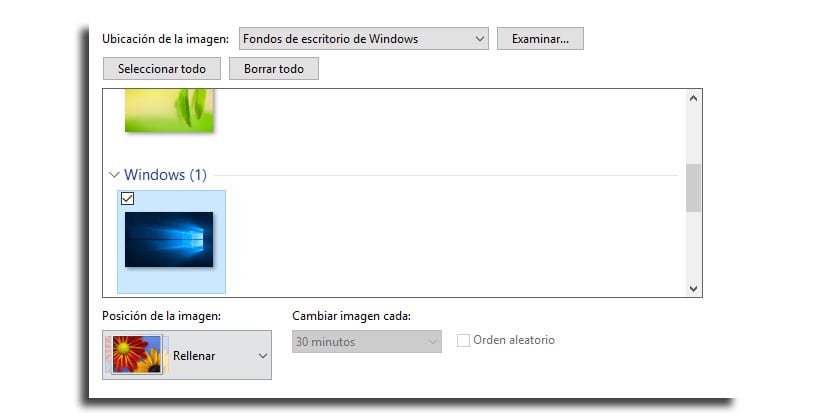
Come potete vedere una caratteristica nascosta di quelle che ci piace conoscere e che ci riporta a Windows 8 con quella speciale funzionalità di mettere sul monitor un'immagine che vogliamo e che sorprendentemente Microsoft ha eliminato di default nella nuova versione di Windows 10.
Continueremo ad approfondire le radici di Windows 10 per vedere cosa ci nasconde ancora.
